تقی حسن زاده، پایگاه خبری دانا، سرویس دانش و فناوری؛ یکی از ویژگیهای مناسب PDF این است که آنها امن هستند و فرمتشان به شما اجازه نمیدهد دادههای آن را به راحتی تغییر دهید. برای ویرایش فایل PDF به یک ابزار ویرایش PDF شخص ثالث یا نرم افزار PDF ممتاز نیاز دارید. اگرچه PDF یک فرمت امن است، اما میتوانید با رمزگذاری آن را ایمنتر کنید. وقتی پیدیافها را رمزگذاری میکنید، برای مشاهده محتویات آنها رمز عبور لازم است.
هنگامی که ویندوز نصب می کنید برنامه های مختلفی که هر کدام کارایی متفاوتی دارند نیز باید نصب شوند. برنامه آفیس یکی از برنامه ایی است که برای خواندن یا نوشتن متن از آن استفاده می شود. وقتی متنی را تایپ می کنید و یک فونت مشخصی به ان می دهید. حال وقتی آن را روی سیستمی باز می کنید که این فونت را ندارد یک فونت جایگزین آن میکند یا اینکه فایل کلا باز نخواهد شد.
برای حل این مشکل فرمتی با نام PDF رایج شده که متن شما وقتی از سیستمی به سیستم دیگر انتقال پیدا می کند هم نظم نوشته هم فونت به هم نمیخورد و در همه جا قالب یکسانی دارد.
احتمال زیاد برای شما اتفاق افتاده که وقتی میخواهید فایل PDF را باز کنید از شما پسورد میخواهد یا هنگام که میخواهید از آن کپی کنید دارای محدودیت هستید. این محدودیت برای این است که نویسنده از ویرایش یا تغییر در نسخه اصلی نوشته خود جلوگیری کند. این کار به روش رمز گذاری روی PDF انجام می شود.
اگر علاقهمند به محافظت از فایل های PDF با رمزعبور در ویندوز و macOS هستید، این مطلب را مطالعه کنید.
محافظت از فایلهای PDF با رمز عبور با استفاده از LibreOffice
خوب، LibreOffice یک جایگزین رایگان مایکروسافت آفیس است که با رابط کاربری جذاب و تمیز ارائه میشود. میتوانید از LibreOffice برای محافظت از فایلهای PDF با رمز عبور استفاده کنید.
1. اول از همه، LibreOffice را بر روی کامپیوتر خود دانلود و نصب کنید. پس از دانلود، فایل PDF مورد نظر برای محافظت از رمز عبور را بکشید و رها کنید.
2. از آنجایی که LibreOffice از فرمت PDF پشتیبانی می کند، فایل را باز می کند. در مرحله بعد مطابق شکل زیر بر روی دکمه File کلیک کنید.
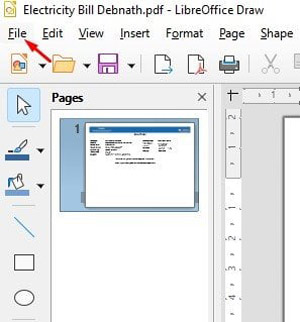
3. بر روی گزینه ‘Export As’ کلیک کنید و از گزینه های فایل Export as PDF را انتخاب کنید.
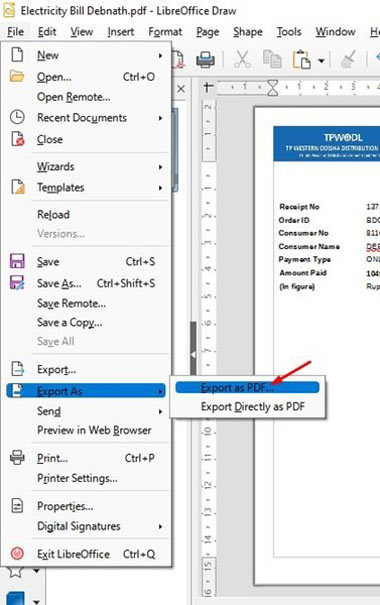
4. در پاپ آپ گزینههای PDF، به تب Security بروید.
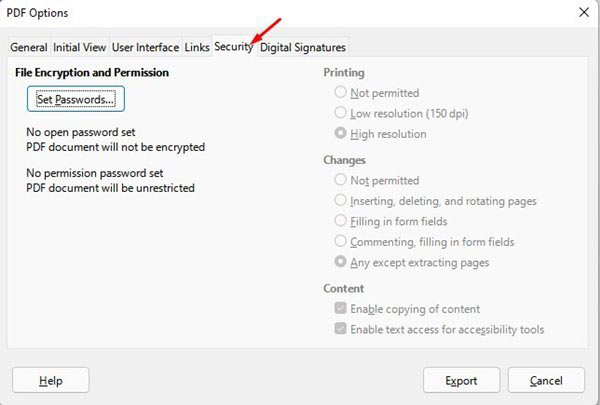
5. در Security، روی گزینه Set Passwords کلیک کنید.
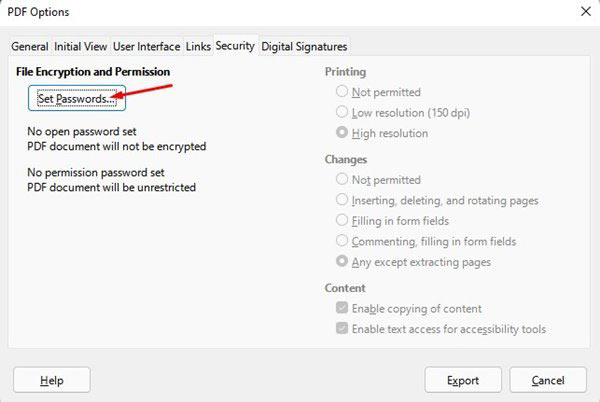
6. اکنون باید رمز عبور را وارد کرده و آن را تایید کنید. پس از اتمام، بر روی دکمه Ok کلیک کنید.
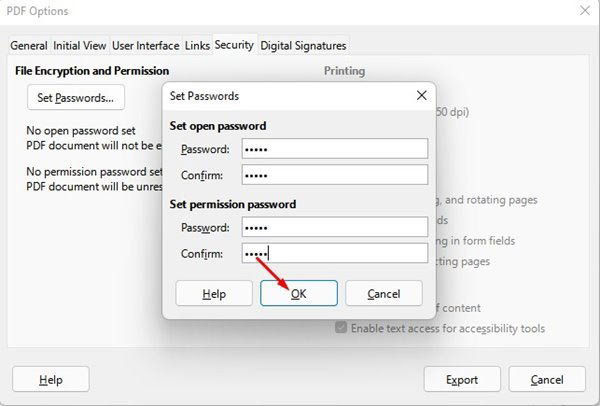
7. در نهایت بر روی دکمه Export کلیک کنید تا فایل PDF محافظت شده با رمز عبور ذخیره شود.
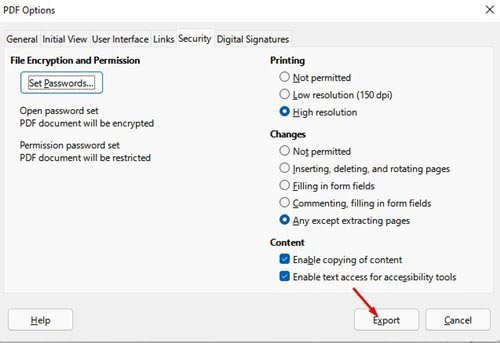
محافظت از فایلهای PDF با رمز عبور با استفاده از LibreOffice به همین راحتی است.
